- 分类: 国产软件
- 星级:
- 语言: 简体中文
- 版本: 8.1
- 更新: 2024-11-22
- 大小: 847MB
游戏简介
android-x86_64-8.1-r6.iso是一款大型的操作系统,一款基于Google Android操作系统的衍生版本,国内用的比较多的是x86的处理器,使用的用户群体是十分庞大的,由此还衍生出了,Prime OS和Phoenix OS(凤凰OS操作系统),也是目前使用用户较多的两个操作系统,一起来下载安装体验吧!
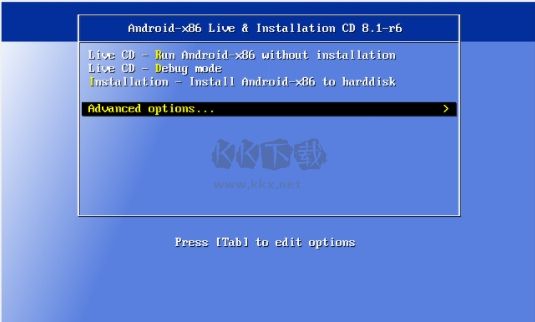
Android-x86说明:
Android-x86 一个免费的开源项目(支持 android x86 的补丁托管”),它允许您在 x86 操作系统上运行 Android™。
它是著名的“Android 开源项目”的一个端口,免费提供给安卓用户。
商标说明:Google 和 Google 徽标是 Google Inc. 的注册商标。Android 是 Google Inc. 的商标。请注意,Android-x86 项目不隶属于 Google Inc 或其他注册商标,例如 Android™。
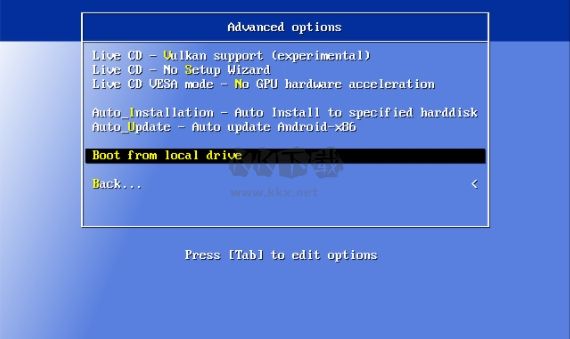
Android-x86评测
新的 Android-x86 软件可帮助人们在笔记本电脑或台式电脑上使用 Android 操作系统。虽然该软件有其优点,但它也有些缺陷。让我们深入了解 Android-x86 的细节。
为谁服务
Android-x86 软件允许移动 Google Android™ 操作系统在搭载 AMD x86 / Intel 处理器而非基于 RISC 的 ARM 芯片的设备上运行。那些希望在所有设备上运行基于 Linux 的单一操作系统的人会发现 Android-x86 是一个可靠的选择。
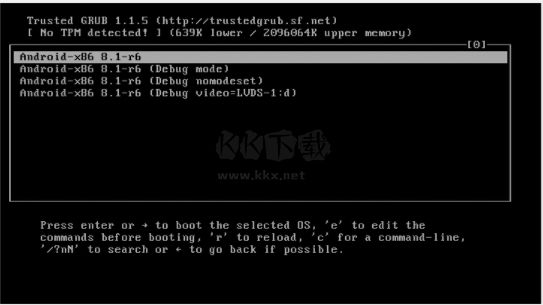
Android-x86安装过程
Android-x86 包含两个文件。
第一个是可以在任何具有旧版 BIOS 的设备上启动的 ISO 文件。
第二个是 EFI 映像,可以在具有 UEFI 固件的现代计算设备上使用。
选择适合您的硬件的一种。您将被带到一个屏幕,您可以在现场会话中运行该软件而无需实际安装或选择直接安装。
您甚至可以将 Android-x86 安装到 USB 驱动器上,这样您就可以使用可启动的 USB 记忆棒了。
选择这种安装方式非常方便,因为它可以让您的 USB 驱动器节省一些内存容量。
总而言之,Android-x86 的安装过程非常简单。安装过程的一个小故障是安装程序无法格式化 ext3 文件系统。
使用方便
在您的所有计算机上运行 Android-x86,您可能会对它的性能印象深刻。该软件要求您在 PC 上首次使用时创建/登录您的 Google 帐户。
但是,如果您无法通过 Google 帐户登录,则会加载一个计划 vanilla Android。这使您可以通过标准的 Android 网络浏览器访问万维网。
您还必须配置您的 WiFi。当程序启动并运行时,您将使用类似鼠标的环形指针作为点击指示器。
某些导航功能要求用户按住键盘上的一个键或单击以从一个桌面转换到另一个桌面。
继续访问 Google Play™ 商店以及您的 Google Chrome/移动 Android 设置,以填充您 PC 的新操作系统。
该软件具有两个主屏幕和六种不同的壁纸。两个主屏幕都有一个谷歌搜索框和一个朝向屏幕中心的语音输入图标。屏幕底部有一个透明的停靠栏,带有典型的“主页”、“返回”和“最近的应用程序”按钮。这一行上方是五个方便放置的图标。
Android-x86优势
在每台设备上运行 Android 的好处在于,它可以让您的所有应用、设置和 Google 服务保持一致。
值得庆幸的是,Android-x86 在没有太多重大障碍的情况下实现了这一点。
新版本的 Android-x86 相当直观且易于学习。它在专用硬件上的运行速度比以前版本的 Android™ 快得多。
在从上网本到平板电脑等各种计算设备上使用它,您可能会对它的性能感到满意 硬件加速现在可用于 Vmware 和 Nvidia 芯片。
新的 Hal 传感器甚至支持 GPS。
Android-x86缺点
该软件的下载页面不是最容易使用的,因为它显示了该软件的早期版本。
许多用户抱怨他们不得不求助于“发行说明网页”来访问下载。
一些用户报告说该软件的暂停和恢复功能存在问题。其他人则抱怨该软件仅限于 Android™ 网络浏览器。
在某些情况下,当正在进行实时会话时,Web 浏览器将无法启动,并且会弹出一个错误窗口。
然而,一些用户表示,在他们重新启动相同的硬件后,这个浏览器问题就消失了。
许多用户抱怨该应用程序无法启动或完全无法打开。
一些人报告说这些应用程序打开但很快就崩溃了。如果发生这种情况,请继续并重新启动计算机。
在 Android-x86 开发人员为这个广泛报道的问题提出永久解决方案之前,它可能只是提供一个临时修复。
Android-x86点评
Android-x86 应该因其能够在由 AMD x86 / Intel 处理器驱动的笔记本电脑或台式机上无缝运行 Android 操作系统而受到称赞。但是,一些用户会对软件的缺陷和不可靠性感到沮丧。如果您不急于在传统计算机上使用您的 Android™ 系统
Android-x86虚拟机配置
一、下载虚拟机
???????1.新建虚拟机,类型:“Linux”,版本:“Linux 2.6 / 3.x / 4.x (64-bit)”,内存大小:大于2GB
2.“设置 -> 系统 -> 处理器”,添加更多的处理器核心
3.“设置 -> 显示 -> 显存大小” ,开启 3D 加速功能
二、安装Android
1.首次启动虚拟机,选择之前下载好的Android 镜像
2.选择 “Installation” 选项(方向键选择,回车确认)
3.选择“创建/修改分区”
4.官方不推荐使用 GPT 格式,所以我们选择 “No”
5.在cfdisk页面,创建分区,使用方向键来选择 “New” ,然后选择 “Primary”,按回车键以确认
6.关于分区大小,回车键确认
7.选择 “Bootable”,然后按回车键(上方表格中 “Flags” 标志下面会出现 “boot” 标志),选择 “Write” 选项,输入“yes”保存刚才的操作记录并写入分区表
8.选择“Quit”退出分区工具,继续安装过程
9.选择刚刚创建的分区,选择“OK”
10.分区格式选择 Ext4
11.选择“yes”,GRUB选择“yes”,/system读写选择 “Yes”
12.安装完成,可选择Reboot重启。
13*.选择重启后,还会加载系统安装界面,因为没有移除虚拟盘。移除后,点击“控制 -> 重启”
三、运行Android
1.进入GRUB引导界面,选择默认选项
2.启动成功,显示如下界面 (若启动失败,继续往下看)
3*.若启动失败,显示黑屏,解决方法如下:
(1)点击“控制 -> 重启”,进入GRUB引导界面,选择第二项
(2)在所有信息刷完后,按下回车
输入mount –o remount,rw /mnt 回车(rw 后有一个空格,注意)
出现下图,说明正确,继续下一条指令
(3)再输入vi /mnt/grub/menu.lst 回车(vi后面有一个空格)出现下图:
(4)按下 i 键,变为可编辑状态,移动光标,将上图的红线处修改为 nomodeset_root ,如下图:
(5)按esc 退出编辑,输入 :wq 保存并退出
(6)重启
4.进入设置向导,选择简体中文,(可顺时针依次点击屏幕四角跳过向导,如下图):
5.进入桌面
四*、网络配置
注:以下内容我个人测试可行,并不保证通用。
1.安装好的Android x86目前是无法上网的,首先将虚拟机网络设置为“桥接网卡”
2.打开终端模拟器,输入 su 回车,进入超级管理员模式
3.输入 vi /etc/init.sh 回车(vi后面有一个空格),进入如下界面
4.按下 i 键,变为可编辑状态,移动光标,在上图箭头所指位置,输入 setprop net.dns1 8.8.8.8 如图所示
5.按esc 退出编辑,输入 :wq 保存并退出
6.打开右上角WiFi开关,连接VirtWifi
7.回到终端,输入 ping www.baidu.com 测试公网,若显示如下图,则可成功上网
————————————————
相关文章
相关推荐
最新游戏
-
创造世界安卓版DIY沙盒手游详情国产软件/280.8M
-
细胞防线MOD内置菜单版详情国产软件/190.93M
-
契约与冒险英雄传说官方版像素刷宝手游详情国产软件/102.6M
-
五毒大作战内置MOD菜单详情国产软件/47.57M
-
异世界OL手版详情国产软件/44.0m
-
宝藏猎人手机版角色扮演手游详情国产软件/80.5M
-
无双兵器官方版肉鸽单机像素手游详情国产软件/137.5M
-
数独趣味闯关无限钻石版详情国产软件/89.52M
-
古今2风起蓬莱测试版详情国产软件/472.35M
-
安卡之地安卓版RogueLike像素塔防手游详情国产软件/169.3M























